win10浏览器关联迅雷怎么设置 win10怎样把浏览器和迅雷关联
更新时间:2021-07-08 09:46:11作者:xinxin
有些用户的win10电脑中会安装有迅雷下载工具,这样我们想要在浏览器中下载一些程序时,也可以通过迅雷工具来下载,不仅安全可靠,而且也可以提高下载的速度,非常的实用,那么win10浏览器关联迅雷怎么设置呢?接下来小编就来告诉大家win10把浏览器和迅雷关联设置方法。
推荐下载:win10系统精简版
具体方法:
1、最主要的其实是迅雷自身的设置,我们首先下载安装一个迅雷,当然,其他的浏览器也是可以的。
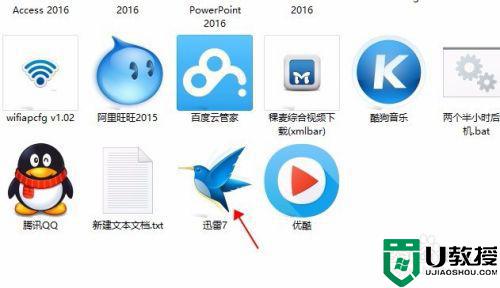
2、启动后,打开主界面右上角的设置按钮,进入设置窗口。
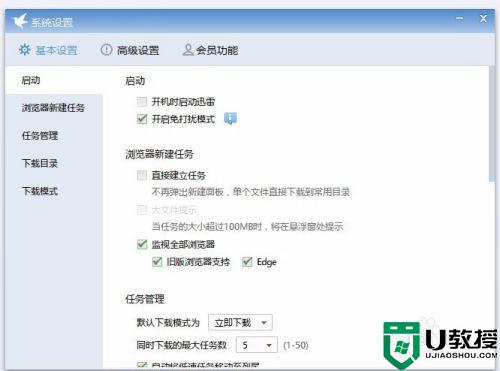
3、进入系统设置后,切换到“基本设置”——“启动”选项卡。不过默认情况下,如果没做修改,应该就是这个界面。
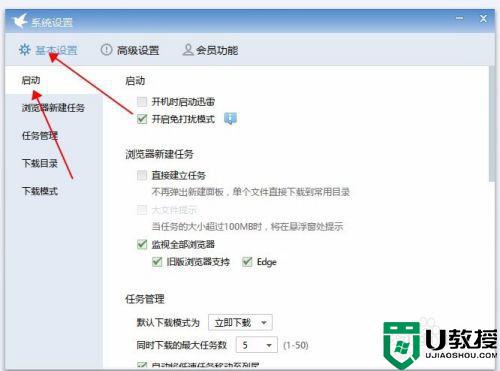
4、进入后,勾选“浏览器新建任务”栏目中的“直接建立任务”项。
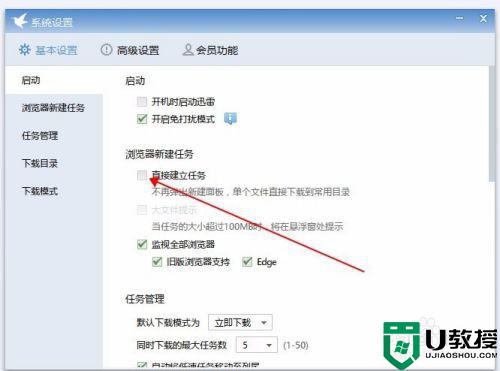
5、接下来,我们打开“高级设置”中的“更多设置”选项卡。
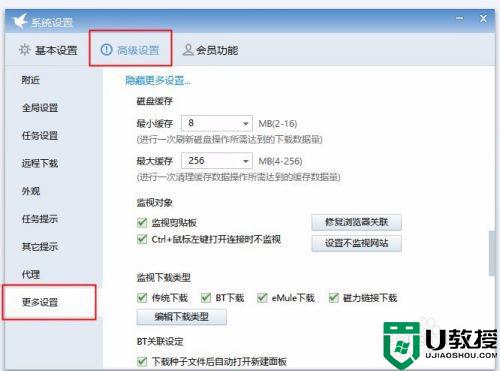
6、进入后,点击“修复浏览器关联”按钮。
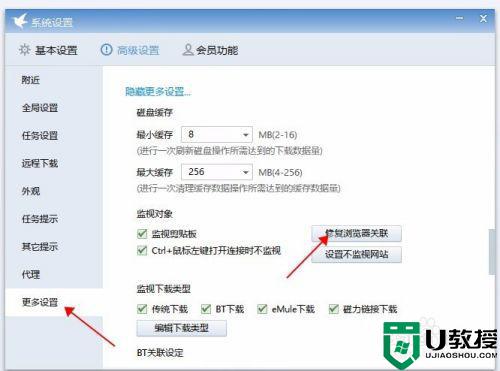
7、如果点击以后,提示“设置默认下载器成功”,则表明设置成功了。这时打开Edge下载,就可以用迅雷下载了。
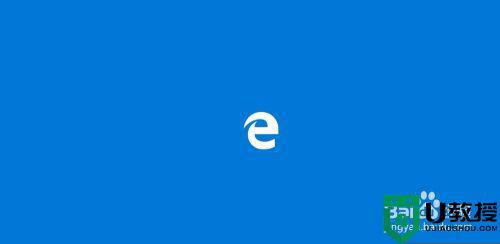
上述就是关于win10把浏览器和迅雷关联设置方法了,还有不清楚的用户就可以参考一下小编的步骤进行操作,希望能够对大家有所帮助。
相关教程:
win10家庭版
win10浏览器关联迅雷怎么设置 win10怎样把浏览器和迅雷关联相关教程
- win10 edge浏览器迅雷下载怎么设置 win10如何设置edge浏览器迅雷下载
- 迅雷播放器的字幕在win10哪里设置 win10迅雷字幕设置方法
- 360浏览器不能使用迅雷下载的解决方法
- win10迅雷字幕在哪设置 win10迅雷怎么加载字幕
- win10浏览器设置主页怎么设置 win10如何设置浏览器主页
- 如何关闭win10浏览器保护 关闭win10浏览器保护的操作方法
- win10 默认浏览器设置教程 win10默认浏览器怎么设置
- win10浏览器语言设置在哪里 win10浏览器语言怎么设置
- 新版win10浏览器怎么设置主页 win10如何设置浏览器主页
- win10谷歌浏览器怎么关闭无痕浏览模式 win10关闭谷歌浏览器无痕模式的方法
- Win11如何替换dll文件 Win11替换dll文件的方法 系统之家
- Win10系统播放器无法正常运行怎么办 系统之家
- 李斌 蔚来手机进展顺利 一年内要换手机的用户可以等等 系统之家
- 数据显示特斯拉Cybertruck电动皮卡已预订超过160万辆 系统之家
- 小米智能生态新品预热 包括小米首款高性能桌面生产力产品 系统之家
- 微软建议索尼让第一方游戏首发加入 PS Plus 订阅库 从而与 XGP 竞争 系统之家
热门推荐
win10系统教程推荐
- 1 window10投屏步骤 windows10电脑如何投屏
- 2 Win10声音调节不了为什么 Win10无法调节声音的解决方案
- 3 怎样取消win10电脑开机密码 win10取消开机密码的方法步骤
- 4 win10关闭通知弹窗设置方法 win10怎么关闭弹窗通知
- 5 重装win10系统usb失灵怎么办 win10系统重装后usb失灵修复方法
- 6 win10免驱无线网卡无法识别怎么办 win10无法识别无线网卡免驱版处理方法
- 7 修复win10系统蓝屏提示system service exception错误方法
- 8 win10未分配磁盘合并设置方法 win10怎么把两个未分配磁盘合并
- 9 如何提高cf的fps值win10 win10 cf的fps低怎么办
- 10 win10锁屏不显示时间怎么办 win10锁屏没有显示时间处理方法

